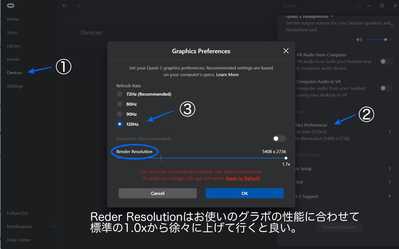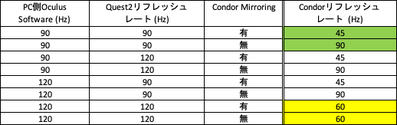このところJapanシリーズのシーナリーの描画速度(FPS)について調べているのだが、なぜJapanシリーズのシーナリーの描画速度が遅くなるのか未だに原因が分からない。ただ、Quest2を使用している私の環境において面白い現象があるので紹介します。
Quest2をPCVRとして使用する場合、PC側のOculusソフトでDevices→Graphic Preferenceに入るとRefresh Rateの設定が出来る。それでCondorに入るとなぜかそのRefresh Rateかその半分のRateでの表示になってしまうのです。
AA2ではスタート時にR/Wにいる時には設定したRefresh Rateの半分のFPSでも上空に行くと設定したRefresh Rateとその半分の値を言ったり来た入りするようになります。それがJapanシリーズの場合は地上でも上空でも半分の値。でもJapanシリーズの場合でもなぜか海に向かって飛んでいるとRefresh Rateの値まで上ってきます。富士川滑空場上空で旋回してみると分かります。
Oculusソフトウェアの設定が72FPSなら常時その半分の36FPS、設定が90FPSなら45FPS、120FPSなら60FPSとなるので、Quest2をお使いの方はRefresh Rateの設定を一つずつ上げてうまく表示が出来るかどうか試してみて下さい。私はつい最近グラボをRTX3070にアップグレードしたのですが設定を120FPSにするとJapanシリーズでは常時60FPSの表示が出来るようになりました。でも設定を72FPSにすると36FPSしか出てこないんですね。なぜでしょう?
また、前述の通りAA2など他のシーナリーではフライト中にRefresh Rateの値とその半分の値を行ったり来たりするのですが、途中経過としての数値が出てくるもののグラボの働きとしてはどちらかのFrame Rateで表示をしようとしているように思えます。
どのような要因がFrame Rateをちょうど半分にするのか私には未だに分からないのですが、これまで試してみたところではJapanシリーズでは海上(つまり均一なテクスチャーが広がる場所)以外の場所ではFullなRefresh Rateを出すことは無さそうです。
以上、冗長な説明になってしまいましたが、Quest2をお使いの方はOculusソフトのRefresh Rateの設定を上げてみてCondor内でのFrame Rateを上げることが出来るかどうか試してみて下さい。目標は設定値の半分の値です。
なお、Meta製品以外のVR機器をお使いの方の場合にどうなるかは試していません。どなたかお持ちの方はレポートいただけるとありがたいです。また、Quest2のほうもVirtual Desktopを使った接続ではまた違った状況になるかもしれませんが、残念ながら30%オフのキャンペーンがつい先日終わってしまったので買いそびれてしまっています。またキャンペーンが始まったら購入して試してみたいと思います。
Naoki_NT3
Quest2を使う時のフレームレートについてさらに調べを進めてみました。結論としてはシーナリーのどの要素がフレームレートに大きな影響を与えるのか分かりませんでした。ただ、私の感触としてはテクスチャー画像の複雑度具合が影響しているのではないかと思います。解像度の問題ではなくドットごとにどれだけ色の違いがあるかということでしょうか。テクスチャーを作る元のデータが何であるのかが鍵となって描画への負担度合いが変わってくるのだと推測しています。
大枠としてはそのようなことでシーナリー作者としては如何ともしがたいところはありますが、Quest2をお使いの方には以下の設定によって解像度を調整することが出来るのでそれぞれの環境に合わせて最適な設定を検討してみて下さい。
1。Quest2の標準フレームレートは90Hz。だがオプションで120Hzに引き上げることも出来る。
2。PC側のOculus Software上の設定でQuest Linkのフレームレートを次の4種類から選択(72(標準)、80、90、120Hzの4つ)。
3。Quest Linkによる描画転送時には最大フレームレートまたはその半分のフレームレートでの転送が行われ、その中間のフレームレートはほとんど発生しない。(1/3や1/4の単位でも描画されているようだが不安定)
4。CondorのVR設定でMirroringをするとVRと画面の両方の描画をするためにグラフィックへの負担が大きくなり描画速度が落ちる場合がある。(スクリーンショットを撮るためにはMirroringが必要。Mirroringをすることで、モニター画面を見ている人にもフライトの様子を伝えることが出来る。)
(表)Japan-Eastシーナリーの板倉GPスタート時のCondorのリフレッシュレート
(CPU:i5-11400, GPU:NVIDIA RTX 3070)
上記の表によると、普段はMirroring無しでフライトを楽しんでいて必要な時だけMirroringをするということなら機材に負担をかけない緑の設定が手軽だと思います。一方、常にMirroringをしたいということであれば黄色の設定にすると描画に負担がかかるシーナリーでもコンスタントに60Hzのスムーズな描画をすることが出来るでしょう。
Japan-EastやJapan-Tokai2では90以上のリフレッシュレートを示したことがまだないのですが、AA2では陸地においても120Hzを示すことがありました。まぁ60Hzあればゲーム環境としては十分な描画が出来ていると言えるので、お持ちのPC環境でリフレッシュレートを調べてみてそれぞれに最適解を考えてみて下さい。
なお、上記で45HzしかでなかったJapan-Eastシーナリーでも、地上スタートではなくて空中スタートにしたら90Hzで描画が始まり地上に着陸しても90Hzのままでした。しかし、表のように地上スタート時に45Hzで始まった場合には上空に行っても45Hzのまま変化なし。なぜこんな現象が起きるかは不明です。
以上、皆さんのお役に立てれば幸いです。
Naoki_NT3
なお、上記はあくまでQuest2を使った場合のフレームレートの話ですので、SteamVRの場合はよく分かりません。
それから、モニターをお使いの場合は表示のResolutionの設定とCondorのグラフィックオプションを調整すればフレームレートが連続的に変わっていくので調整は比較的容易です。私は40〜50インチのテレビ画面を使ってCondorを楽しんでいた時もありましたが、4K表示とFull HD(1080P)を比べてみても計器や他機の視認度、雲や景色の見た目の違いはあまり感じませんでした。モニターをお使いの方はモニターネイティブの解像度を勘案しつつ1980x1080程度の解像度を選んでおいて、次に希望のフレームレートが出るようにCondorのグラフィックオプションを調整していくとよいと思います。